Windows主机安装
基于宝塔安装 DocPro(推荐)
操作场景
本文档将指导您如何在已安装宝塔面板的 Windows Server 服务器上安装部署 DocPro
若您已知晓如何安装部署 DocPro,您可以直接单击此处下载 DocPro 进行安装部署。 本文档以宝塔面板 7.4.5 版本、Windows Server 2012 R2 Datacenter 系统为例。
前提条件
宝塔面板安装的 PHP 版本需为 7.0 及以上(暂不支持使用8.0),数据库需使用 MySQL 5.6 版本以上,Apache 2.0以上或Nginx1.0以上。
已成功登录宝塔控制台。
操作步骤
步骤一:配置PHP
安装扩展
DocsCms 依赖于 fileinfo 和 redis两个扩展运行,部署前需对 PHP 进行相关配置。以下操作将指导您安装 fileinfo 和 redis扩展。
1.在宝塔控制台中,单击【软件管理】->【已安装】,查找已安装的 PHP 软件。如下图所示:

2.单击选择需要为 DocPro 使用的 PHP 软件名称(需为5.6及以上)。此处以 PHP-7.3 为例。

3.在弹出的 【php 管理】窗口中,单击【安装扩展】,进行安装扩展设置。如下图所示

4.选择【fileinfo】与【redis】,并单击【安装】。如下图所示:

5.【php 管理】窗口中【fileinfo】与【redis】状态栏显示为✔即为安装成功。
步骤二:创建站点
1.在宝塔控制台中,单击【网站】->【添加站点】。如下图所示:
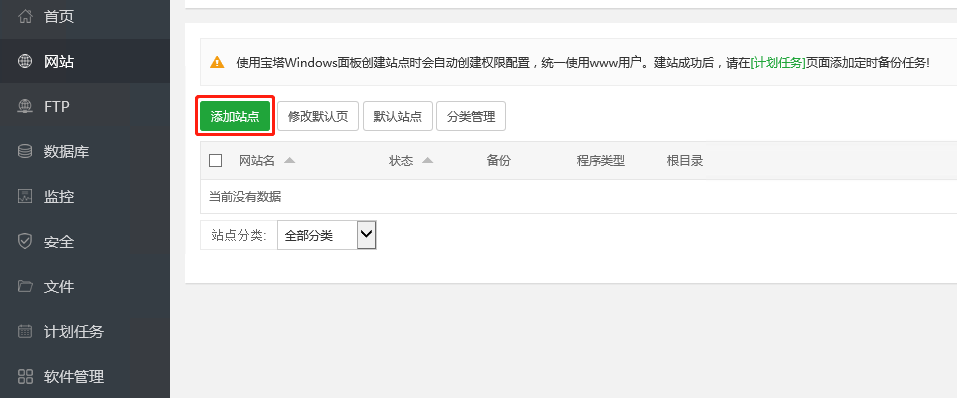
2.在弹出的添加网站窗口中,输入相关配置信息。如下图所示:
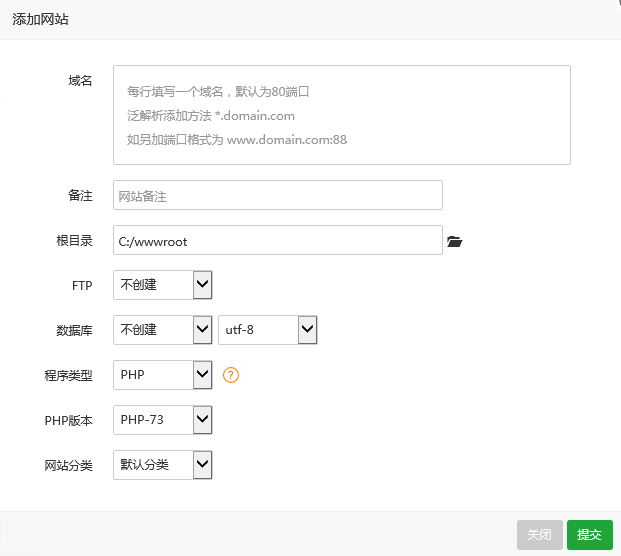
域名:输入绑定 DocPro 域名。
备注:可选,可添加网站的备注信息。
根目录:网站文件根目录。一般情况使用默认C:/wwwroot路径。
FTP:可选,可创建 FTP 服务。默认不创建。
数据库:可选,您可在您的服务器内创建数据库进行使用。也可以其他数据库,数据库类型需为 MySQL 5.5 版本以上。
3.单击【提交】。即可创建站点。
步骤三:远程下载 DocPro 部署文件压缩包
1.单击已创建的 DocPro 根目录路径,如下图所示:

2.在文件目录中,单击【远程下载】。在弹出的下载文件窗口中输入相关信息。如下图所示:
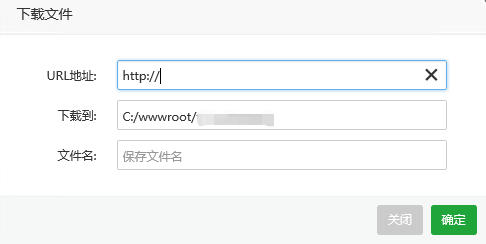
URL地址:请输入 DocPro 下载地址: https://doc.ichaopu.com/doc/content/show/id/9.html
下载到:默认不修改。
文件名:默认不修改,输入下载路径后将自动进行填充
3.单击【确认】。系统将自行下载 DocPro 部署文件,请耐心等待。
步骤四:解压 DocPro 部署文件压缩包
1.选择已下载好 DocPro 部署文件压缩包,并单击【解压】。如下图所示:

2.在弹出的解压文件窗口中,单击【解压】。如下图所示:

文件解压成功后,可自行删除 DocPro 部署文件压缩包,不影响 DocPro 的正常使用。
步骤五:修改网站配置
配置伪静态
在网站设置中——站点修改——伪静态配置,配置文件放网站根目录即会自动识别


SSL配置
宝塔面板支持自助申请免费的SSL证书,在站点修改里选宝塔SSL一键申请,申请成功后会自动部署,然后然后打开强制HTPPS开关

步骤六:初始化安装 DocPro
DocPro 安装 详情查看

未登录,登录后评论